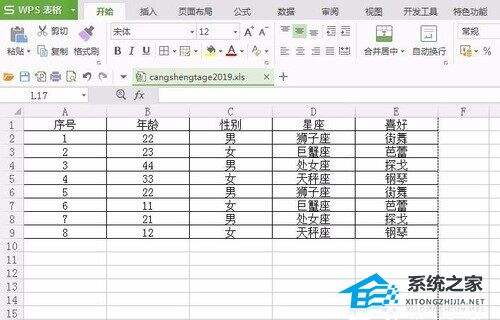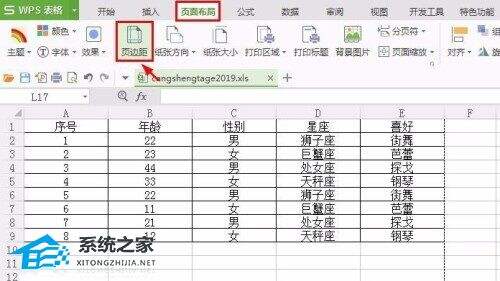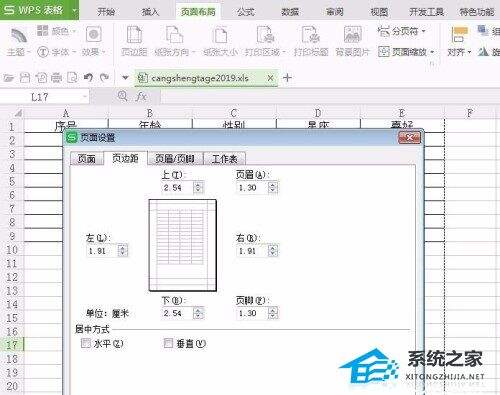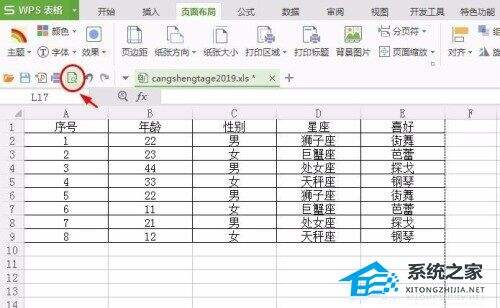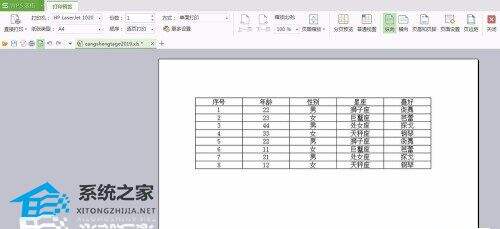WPS表格的页边距怎么进行修改操作方法教学
办公教程导读
收集整理了【WPS表格的页边距怎么进行修改操作方法教学】办公软件教程,小编现在分享给大家,供广大互联网技能从业者学习和参考。文章包含300字,纯文字阅读大概需要1分钟。
办公教程内容图文
2、之后在工具栏中点击【页面布局】,之后点击【页边距】,如图。
3、 之后会出现一个页面设置的界面,然后对页面进行设置,如图。
4、 我们可以在窗口中对上下左右边距进行设置,完成之后点击【确定】,如图。
5、 之后我们退出“页面设置”对话框,点击【打印预览】,如图。
6、 之后我们就可以看到设置之后的效果,如图。
以上是为您收集整理的【WPS表格的页边距怎么进行修改操作方法教学】办公软件教程的全部内容,希望文章能够帮你了解办公软件教程WPS表格的页边距怎么进行修改操作方法教学。
如果觉得办公软件教程内容还不错,欢迎将网站推荐给好友。